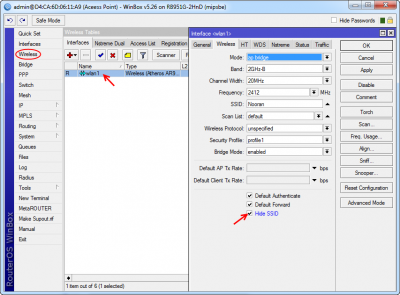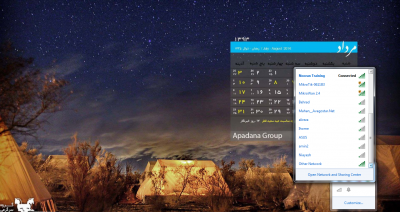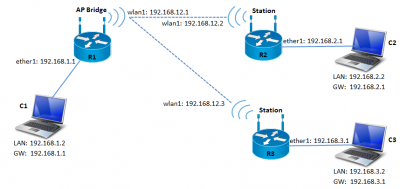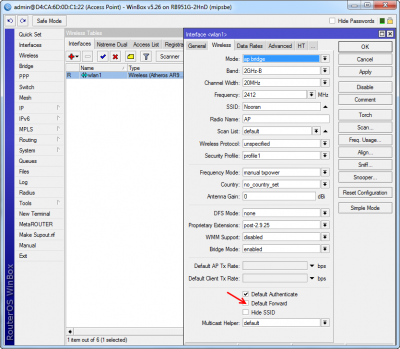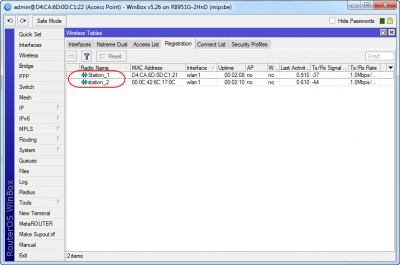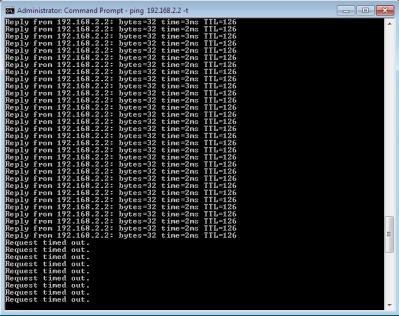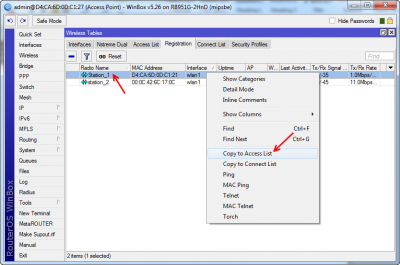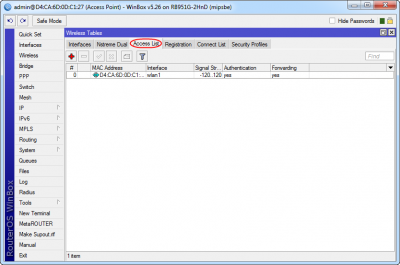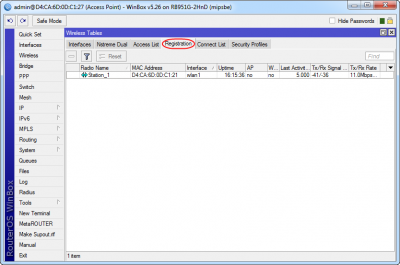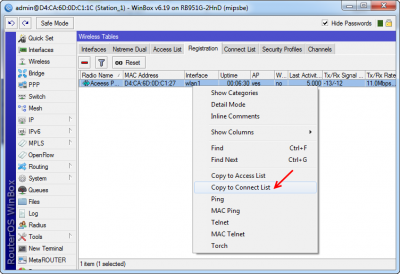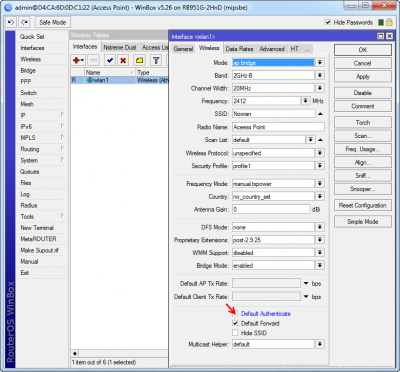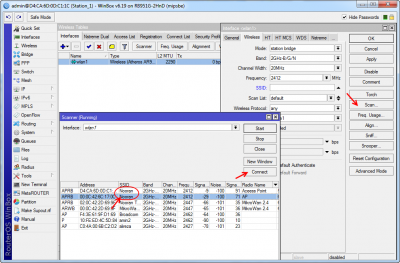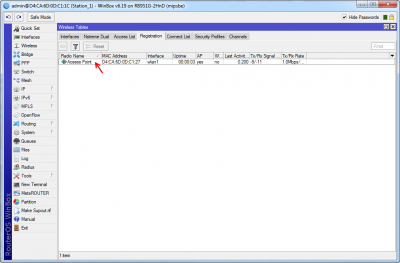امروزه استفاده از ارتباطات وایرلس به شدت گسترش یافته است و بسیاری از کاربران چه در منازل خود و چه در شرکت ها و سازمان های بزرگ از بستر وایرلس برای انتقال دیتاهای خود استفاده میکنند. از طرفی نیز تعداد دستگاههایی که استاندارد وایرلس را پشتیبانی میکنند اعم از لپتاپ و موبایل نیز افزایش یافته است.
بنابراین با افزایش روز افزون کاربران احتمال اینکه افراد و اشخاصی باشند که بخواهند از این بستر به نفع خود استفاده کرده و اقدام به هک یا شنود اطلاعات در این نوع از ارتباط نمایند، نیز به موازات آن افزایش یافتهاست.
حال اگر کاربران و کارشناسان شبکه با راهحل های امن کردن بستر وایرلس آشنا باشند و نکات کوچک و در عین حال پر اهمیت را در شبکه خود رعایت نمایند، میتوانند احتمال سوء استفاده هکران را تا حد زیادی کاهش دهند.
در این مقاله می خواهیم چند نکته امنیتی در ارتباطات وایرلس را، بر روی روترهای میکروتیک آموزش دهیم.
ایجاد Security Profile بر روی روترهای Access Point
یکی از اولین و اصلیترین نکته در امنیت رادیوهای AP، ایجاد کلیدهای امنیتی جهت اتصال کلاینتها به روتر است و یا به عبارتی قبل از گرفتن هرگونه سرویسی توسط روتر احراز هویت گردد. برای این کار باید در رادیو یک Security Profile ایجاد کنید. جهت کسب اطلاعات از نحوه ایجاد پروفایل لطفا به مقاله "چگونه میکروتیک را در حالت اکسس پوینت تنظیم نماییم؟" مراجعه نمایید.
مخفی کردن SSID
یکی دیگر از روشهای افزایش امنیت در Access Point جلوگیری از نمایش SSID است . باید در نظر داشتهباشید که نمایش SSID احتمال اینکه افرادی بخواهد به AP شما وصل شوند و از سرویس آن استفاده کنند را افزایش می دهد و این احتمال در صورتی که شما از پسورد های پیچیده استفاده نکرده باشید افزایش مییابد.
برای این کار کافی است در میز کار میکروتیک برروی Wireless کلیک نمایید و در صفحه باز شده برروی Wlan که به عنوان AP است دوبار کلیک کرده تا صفحه تنظیمات آن باز شود، تیک کادر Hide SSID را بزنید.
حال اگر برروی کامپیوتر خود SSID را جستجو کنید، در لیست آن نمایش داده نخواهد شد.
ایزوله کردن Stationها از یکدیگر
از روشهای دیگر امنیتی در لینک های Point to Multipoint این است که دسترسی Station ها به یکدیگر را ببندید. این امر برای مواقعی که بخواهید شبکه داخلی هر Station را از یکدیگر ایزوله کنید و یا به هر کدام سرویس جداگانه ای بدهید به طوری که Station ها با هم در ارتباط نباشند، بسیار مناسب است.
فرض کنید شما یک شبکه وایرلس با ساختار زیر ایجاد کرده اید.
در حالت کلی وقتی تنظیمات را به درستی برروی روترهای خود اعمال کنید، کلیه شبکههای داخلی به یکدیگر متصل میشوند.
به طور مثال سیستم C2 به راحتی با سیستم C3 (به شکل بالا مراجعه شود) ارتباط دارد. برای اینکه شبکه از هم ایزوله شوند در روتر AP به مسیر Wireless رفته و برروی wlan مورد نظر، کلیک کنید. در صفحه تنظیمات تیک گزینه Default Forward را بردارید و سپس برروی Ok کلیک نمایید.
حال اگر به تب Registration مراجعه کنید ارتباط Station ها با AP برقرار است.
ولی شبکه داخلی هر Station با یکدیگر ارتباط ندارند. اگر به طور مثال از روی سیستم C3، سیستم C2 را ping کنید همان طور که در عکس ملاحظه می کنید ارتباط برقرار نیست.
MAC Filtering برروی رادیوها
از روشهای افزایش امنیت در لینکهای وایرلس میتوان به Default Authenticate اشاره کرد. در این روش میتوان به دو صورت عمل کرد:
1. ایجاد امنیت برروی Access Point:
اگر شما شبکه وایرلسی را راه اندازی کرده باشید احتمال اینکه یک کاربر با داشتن SSID و پسورد، AP شما را هک کرده و سپس به آن متصل شود و از سرویسهای آن به سود خود استفاده کند، قابل پیشبینی است. برای جلوگیری از بروز این گونه موارد باید برروی AP دسترسی Station های مورد نظر را باز بگذارید تا مابقی Station ها تازمانی که در AP تعریف نشده اند نتوانند به آن وصل شوند.
برای این کار مراحل زیر را بر روی رادیوی AP انجام دهید:
1-1- در میزکار Winbox برروی Wireless کلیک کنید. در پنجره باز شده تب Registration را کلیک کنید. لیست Station هایی که به AP متصل هستند، نشان داده میشود.
2-1- حال اگر بخواهید Station های خاصی، به AP شما متصل شود برروی Station مورد نظر کلیک راست کرده و گزینه Copy to Access List را انتخاب کنید.
3-1- به تب Access List رفته و در آنجا مشخصات Station های مجاز را مشاهده کنید.
4-1- تب Interfaces را باز کرده، برروی wlan کلیک کنید تا صفحه تنظیمات آن باز شود. تیک Default Authenticate را بردارید. سپس برروی OK کلیک کنید.
5-1- اگر به تب Registration مراجعه کنید در صفحه فقط مشخصات Station های مجاز را نمایش میدهد و مابقی Station امکان اتصال به AP را نخواهند داشت.
2- ایجاد امنیت برروی Station:
از آنجا که ارتباطات وایرلس به سرعت رو به افزایش است، احتمال اینکه هکری بخواهد با هدف خاصی، رادیوی Station شما را به سمت AP خود هدایت کند و از آن سوء استفاده نماید، وجود دارد و یا در مواقعی که بخواهید جهت امنیت و اطمینان از اینکه رادیوی Station به AP موردنظر شما متصل است، باید مراحل زیر را برروی آن اجرا کنید:
1-2- در میز کار میکروتیک برروی Wireless کلیک کرده در پنجره باز شده به تب Registration رفته برروی AP نمایش داده شده در لیست کلیک راست کرده گزینه Copy to Connect List را انتخاب کنید.
2-2- اگر تب Connect List را باز کنید مشخصات AP را مشاهده مینمایید.
3-2- در رادیوی AP برروی Wireless کلیک کرده و تنظیمات wlan مورد نظر را باز کنید. در صفحه تنظیمات تیک Default Authenticate را بردارید و سپس برروی OK کلیک کنید.
حال اگر یک AP دیگری با همان SSID و پسورد در شبکه اضافه شود، رادیوی Station حتی اگر AP اولی به هر دلیلی قطع شود به AP دوم متصل نخواهد شد.
نکته: توجه داشته باشید برای افزایش امنیت در لینکهای وایرلس توصیه میشود از مواردی که در بالا ذکر شد به صورت ترکیبی استفاده شود.
آیا تاکنون شبکه های وایرلس شما مورد حمله و یا سواستفاده قرار گرفته است؟
چه نکات امنیتی را برای شبکه خود رعایت کرده اید؟
لطفا ما را با تجربیات خود آشنا کنید.